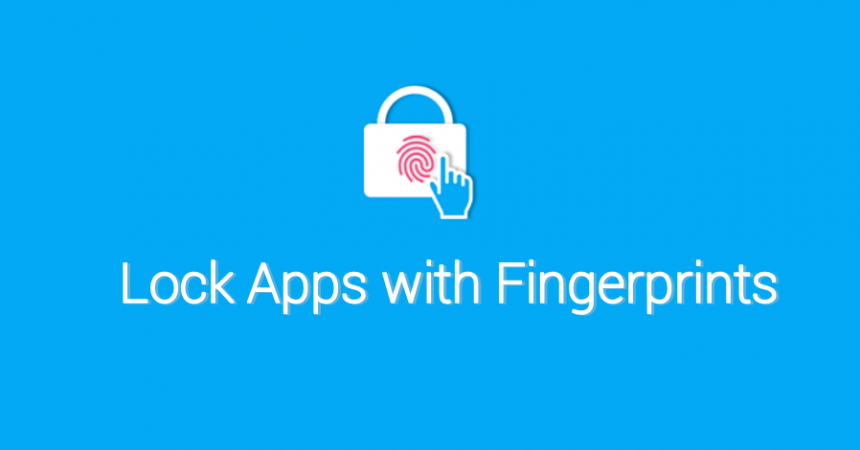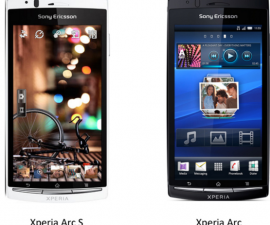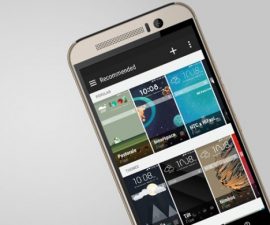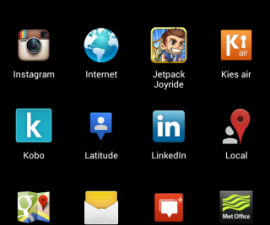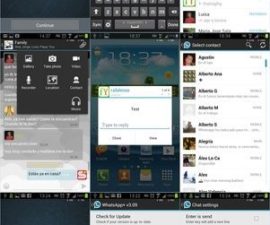O scanner de impressão digital no Android Marshmallow
A portabilidade e a usabilidade dos smartphones de hoje os tornam ferramentas importantes para nosso dia a dia. Muitos de uso normalmente armazenam dados importantes em nossos smartphones para nos permitir acessá-los rapidamente quando precisamos deles. Embora isso possa ser útil para nós, também pode ser um risco à segurança.
Se você não estiver alerta para a necessidade de proteger seus dados confidenciais, poderá ser vítima de roubo de dados. Uma era fortalecer a segurança de um smartphone Android e os dados que ele contém são para usar sensores de impressão digital.
Sensores de impressão digital bloqueiam seu dispositivo - e os dados nele contidos - usando biometria. Neste post, vamos mostrar como usar um aplicativo chamado AppLock-Fingerprint que pode bloquear os aplicativos em um dispositivo Android Marshmallow.
Um novo aplicativo encontrado na Google Play Store, Applock Fingerprint Usa a API de impressão digital do Android Marshmallow para permitir que os usuários bloqueiem suas aplicações usando o sensor de impressão digital.
instalação
- Baixe e instale o aplicativo
- Abra o aplicativo e conceda as permissões necessárias em Configurações.
Observação: o Marshmallow tem permissões granulares de aplicativos, portanto, você precisará permitir ou negar permissões individuais. O aplicativo precisa dessas permissões, portanto, conceda-as se solicitado ou o aplicativo não funcionará.
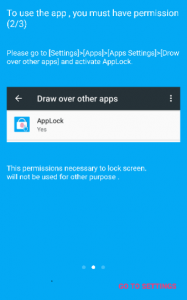
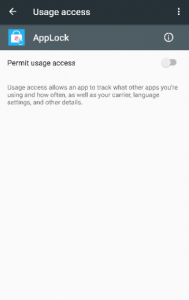
- Escolha os aplicativos que deseja bloquear usando o sensor de impressão digital. O aplicativo usa APIs da Marshmallow para que você só precise registrar as impressões digitais uma vez.
Nota: você pode salvar até cinco impressões digitais. Usando as mesmas impressões digitais várias vezes, você pode melhorar a precisão.
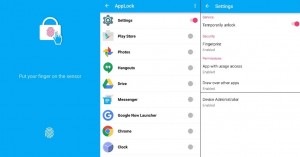
Este aplicativo é fácil de usar e configurar, o único irritante são os anúncios que aparecem na parte inferior. Você pode acidentalmente clicar neles se o seu sensor estiver na área do botão inicial, como em dispositivos Samsung. Se quiser, você pode comprar a versão pro do Applock Fingerprint que não tem os anúncios.
Você usou Applock Fingerprint?
Compartilhe sua experiência na caixa de comentários abaixo.
JR
[incorporado] https://www.youtube.com/watch?v=-kO0uAfGp3k[/embedyt]